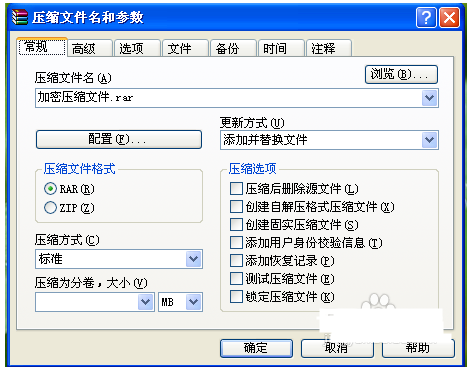
很多时候我们会在工作的电脑存放有一些比较私密的照片或者文件之类,特别不希望自己的私密文件,不小心被用电脑的人看到,那该怎么好呢?下面小编给大家带来给私人文件压缩加密的方法,一起来看看吧。
经常上网的朋友们都知道,很多网站下载的软件都是一些winRAR压缩包文件,特别是有些是加密处理的,很多朋友就想了解下是怎么做到的!今天就这个技巧给大家讲解一下,希望可以帮助到有需要的朋友们。
以下是winRAR压缩的文件设置密码的步骤:
首先,准备好winRAR软件,网上搜索下载安装好!
第一步:选择需要压缩加密的文件/资料,鼠标点右键,点击“添加到压缩文件”,出现如下窗口:
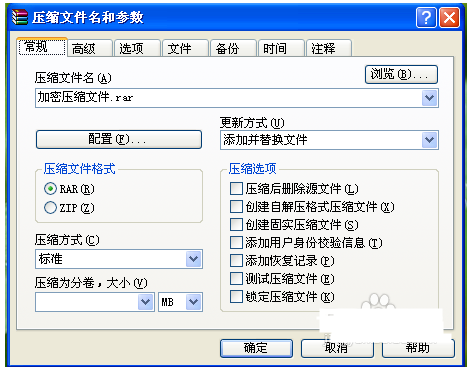
压缩电脑图解-1
第二步:可以选择压缩文件的格式RAR/ZIP,其他默认,接着点击--高级,如下图所示:
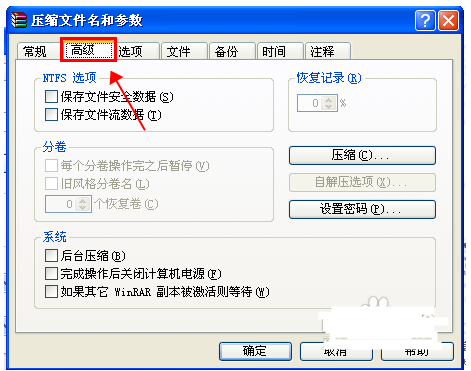
文件电脑图解-2
第三步:在当前界面选择“设置密码”按钮,如下图所示:
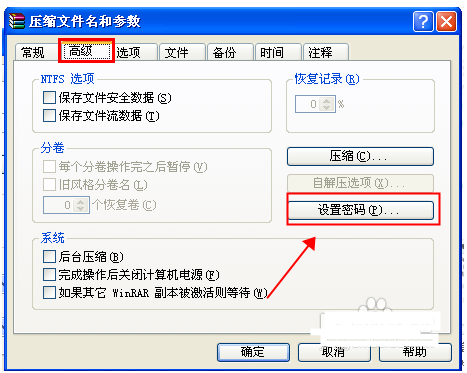
文件电脑图解-3
第四步:出现的输入密码界面,在两个框内输入同样的密码,密码设置完成后点击确定按钮,如下图所示:
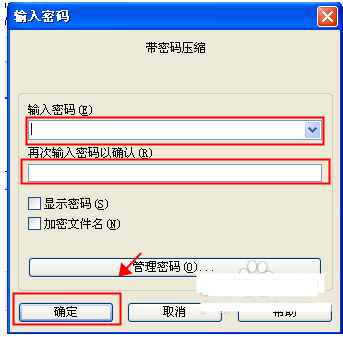
文件电脑图解-4
第五步:回到高级选项的界面,再次点击确定即可,所下图所示:
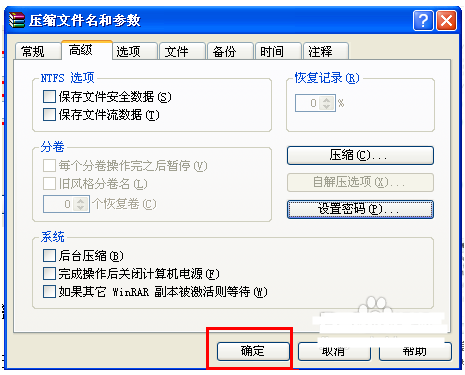
文件电脑图解-5
到这里我们完成了winRAR压缩的文件设置密码的图文步骤。






 粤公网安备 44130202001059号
粤公网安备 44130202001059号